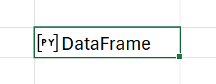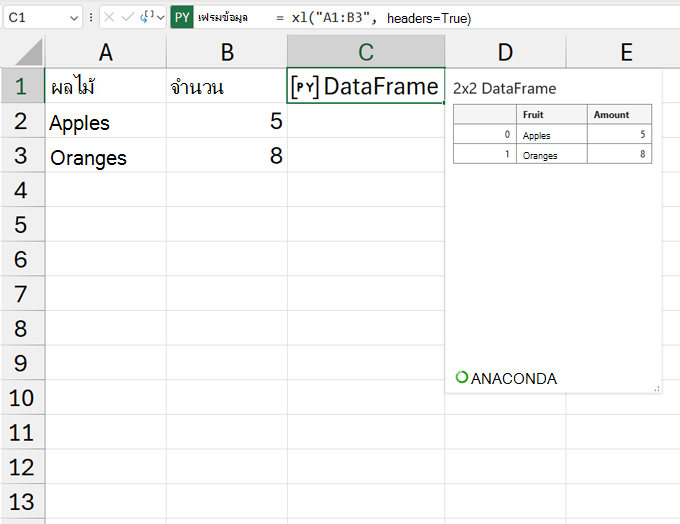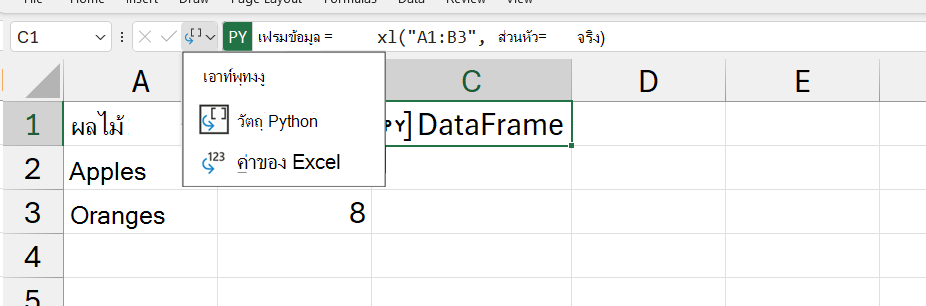Python ใน Excel DataFrames
นำไปใช้กับ
สําหรับข้อมูลความพร้อมใช้งาน ให้ดูที่ Python ในความพร้อมใช้งานของ Excel ถ้าคุณพบปัญหาใดๆ กับ Python ใน Excel โปรดรายงานปัญหาเหล่านั้นโดยการเลือกความช่วยเหลือ > คำติชมใน Excel
ไม่เคยใช้ Python ใน Excel ใช่หรือไม่ เริ่มต้นด้วยการอ่าน บทนําสู่ Python ใน Excel และ เริ่มต้นใช้งาน Python ใน Excel
DataFrame คืออะไร
DataFrame เป็นโครงสร้างข้อมูลแบบสองมิติในภาษาการเขียนโปรแกรมคอมพิวเตอร์ ซึ่งคล้ายกับตาราง Excel ใน Python DataFrame เป็นวัตถุในห้องสมุดแพนด้า ไลบรารีแพนด้าเป็นไลบรารีหลักที่ Python ใช้ใน Excel และวัตถุ DataFrame เป็นโครงสร้างหลักสําหรับการวิเคราะห์ข้อมูลด้วย Python ใน Excel
หมายเหตุ: Python ใน Excel ใช้ DataFrame เป็นวัตถุเริ่มต้นสําหรับช่วงสองมิติ
Python ใน Excel สามารถแสดงผล DataFrame ได้สองวิธี: เป็นวัตถุ Python หรือแปลงเป็นค่า Excel เมื่อ DataFrame ถูกส่งกลับเป็นวัตถุ Python เซลล์จะแสดงข้อความ "DataFrame" ซึ่งนําหน้าด้วยไอคอนบัตร สกรีนช็อตต่อไปนี้แสดง DataFrame เป็นวัตถุ Python ในเซลล์ Excel
เมื่อต้องการดูข้อมูลภายใน DataFrame ให้เลือกไอคอนบัตรในเซลล์หรือใช้ Ctrl+Shift+F5 สกรีนช็อตต่อไปนี้แสดงวัตถุ DataFrame ที่มีมุมมองบัตรเปิดอยู่ ตัวอย่างนี้ DataFrame จะทําซ้ําข้อมูลในเซลล์ A1:B3 บนเวิร์กชีต
คุณยังสามารถนําเข้าข้อมูลภายนอกลงใน Excel แล้วประมวลผลข้อมูลนั้นด้วย Python ใน Excel ได้ เมื่อต้องการนําเข้าข้อมูลภายนอก ให้ใช้ Power Query เมื่อต้องการเรียนรู้เพิ่มเติมเกี่ยวกับเรื่องนี้ ให้ดู ใช้ Power Query เพื่อนําเข้าข้อมูลสําหรับ Python ใน Excel
เปลี่ยนชนิดเอาท์พุท Python
ข้อมูลภายใน DataFrame สามารถส่งกลับเป็นค่า Excel แทนที่จะเป็นวัตถุ Python ได้ แสดงผล DataFrame เป็นค่า Excel เพื่อรวมการวิเคราะห์อื่นๆ ที่ใช้ Excel เช่น แผนภูมิ สูตร Excel และการจัดรูปแบบตามเงื่อนไข
ใช้เมนูผลลัพธ์ Python ในแถบสูตรเพื่อควบคุมวิธีการส่งกลับการคํานวณ Python สกรีนช็อตต่อไปนี้แสดงเมนูผลลัพธ์ Python ในแถบสูตร
สกรีนช็อตต่อไปนี้แสดงข้อมูล DataFrame ก่อนหน้า แต่ในครั้งนี้ข้อมูลจะถูกส่งกลับเป็นค่า Excel เนื่องจาก DataFrame นี้จะทําซ้ําข้อมูลในเซลล์ A1:B3 บนเวิร์กชีต ผลลัพธ์ Python ในเซลล์ C1:D3 จะตรงกับเซลล์ A1:B3
หมายเหตุ: ถ้าเซลล์ในช่วงผลลัพธ์ ซึ่งในสถานการณ์สมมติก่อนหน้าคือช่วง C1:D3 จะมีค่าอยู่แล้ว เซลล์ Python จะส่งกลับ #SPILL! แทนเอาต์พุต Python เมื่อต้องการเรียนรู้เพิ่มเติม ให้ดู แก้ไขปัญหา Python ในข้อผิดพลาดของ Excel และ วิธีแก้ไขข้อผิดพลาด #SPILL!.
สิ่งสำคัญ: เมื่อชนิดผลลัพธ์ของ DataFrame ถูกตั้งค่าเป็นค่า Excel DataFrame จะแสดงผลคอลัมน์ดัชนีถ้าเป็นไปตามเงื่อนไขใดเงื่อนไขหนึ่งต่อไปนี้เท่านั้น
-
ถ้าค่าของคอลัมน์ดัชนีไม่ใช่ตัวเลข (เช่น ผลลัพธ์ของ describe() หรือ group_by())
-
ถ้าชื่อคอลัมน์ดัชนีถูกตั้งค่าไว้แล้ว
คุณยังสามารถใช้เมนูคลิกขวาหรือ Ctrl + คลิกบนเซลล์ Python ใดก็ได้เพื่อเปลี่ยนชนิดผลลัพธ์ เปิดเมนูคลิกขวา และเลือก แสดงเป็น เพื่อเปลี่ยนผลลัพธ์